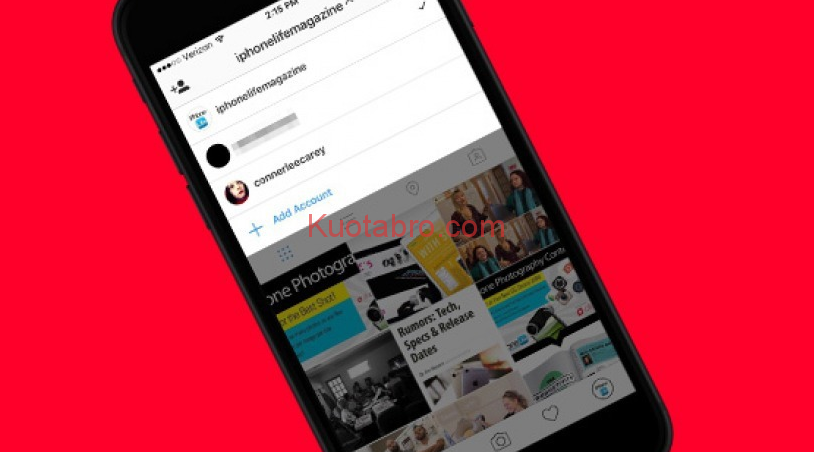Kuotabro.com – Seperti yang kita tahu saat ini bahwa Instagram merupakan aplikasi media sosial yang sangat populer.
Sehingga tidak tidak heran jika aplikasi ini memiliki banyak fitur menarik yang akan membuat penggunanya semakin betah untuk bermain Instagram.
Bahkan Instagram bukan hanya sebagai platform untuk saling berbagi foto atau video pendek saja, lebih dari itu Instagram sudah berperan sebagai ladang bisnis oleh banyak orang misalnya untuk online shop.
Akan tetapi mungkin beberapa orang ingin melakukan blokir terhadap akun Instagram sendiri atau menghapus Instagram.
Alasannya pun sangat beragam mulai dari sudah tidak ingin menggunakan instagram tersebut, berganti akun baru atau untuk alasan lain.
Apapun alasannya Instagram sendiri memang menyediakan fitur untuk menghapus akun IG secara permanen maupun hanya sementara.
Jadi untuk kalian yang masih ragu akan menghapus akun IG atau tidak, maka kalian bisa menggunakan cara menghapus akun Instagram sementara.
Meskipun sudah terbiasa menggunakan Instagram, namun masih banyak juga yang belum mengetahui cara menghapus akun Instagram secara mudah.
Untuk itu bagi kalian yang ingin menonaktifkan atau menghapus akun Instagram kalian, maka kalian bisa mengikuti tutorial cara menghapus IG yang akan dijelaskan beserta gambarnya berikut ini.
1. Cara Menghapus Akun Instagram Permanen via PC
Untuk cara menghapus akun Instagram yang pertama ini cocok untuk kalian yang memang sudah tidak akan menggunakan aplikasi Instagram lagi.
Mungkin karena alasannya aplikasi ini sudah cukup mengganggu privasi, terlalu banyak konten yang tidak penting atau karena alasan lainnya sehingga memaksa kamu untuk menghapus akun Instagram pribadi mu.
Jika memang sudah yakin akan menghapus Instagram secara permanen silakan ikuti tutorialnya di bawah ini.
1 tutorial yang pertama ini digunakan untuk kalian yang ingin menghapus akun Instagram melalui PC atau laptop. Gadis langkah yang pertama kamu perlu mengunjungi situs ini help.instagram.com, untuk mulai penghapusan akun.
2 setelah masuk ke situs tersebut kamu akan melihat tampilan tentang pengaturan di Instagram, kurang lebih akan terlihat seperti gambar di bawah ini:
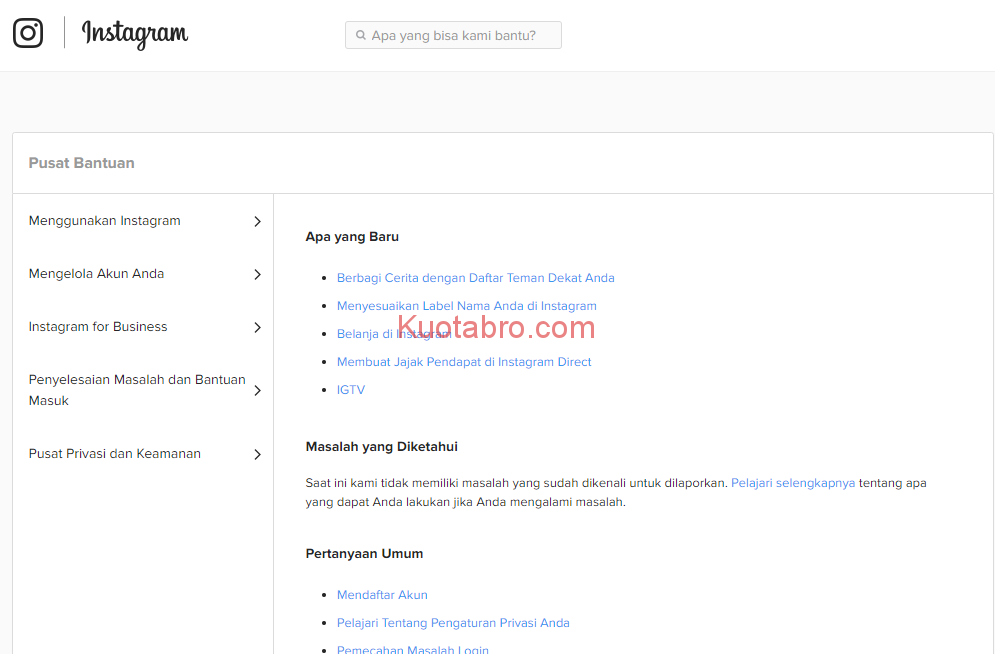
3 di kolom sebelah kiri kamu bisa memilih opsi “Mengelola Akun Anda”. Setelah itu lanjutkan memilih opsi “Hapus Akun Anda”.
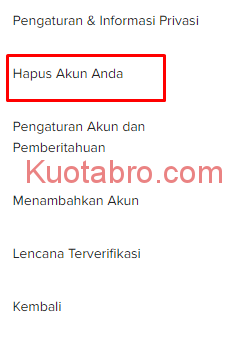
4 kemudian akan muncul tiga opsi, kamu bisa memilih opsi Bagaimana cara menghapus akun saya
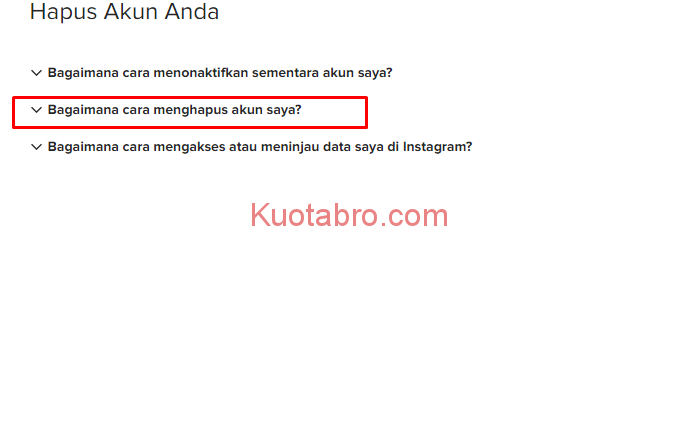
5 pada tampilan selanjutnya akan muncul informasi tentang bagaimana cara menghapus akun Instagram, langsung saja kamu bisa memasuki link pada poin pertama “halaman menghapus akun Anda”
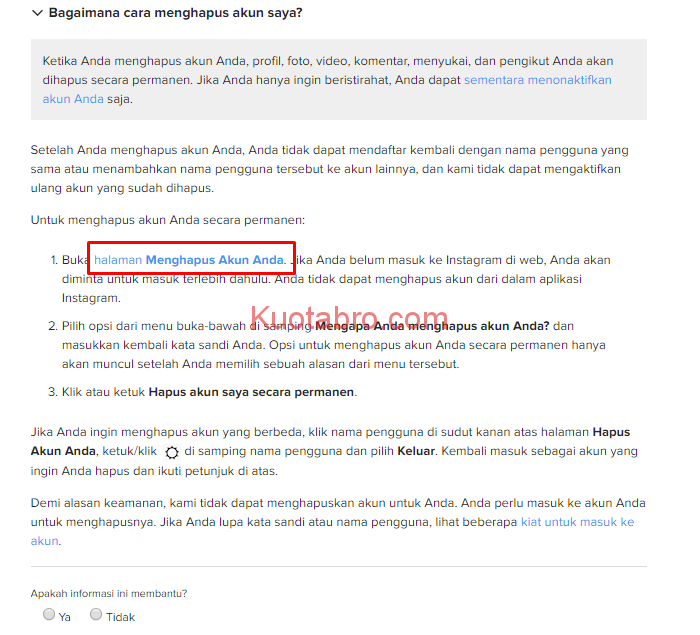
6 Setelah itu kamu akan dibawa ke jendela baru yang berisi informasi tentang ‘delete your account’. Pada tampilan ini kamu bisa memilih salah satu alasan yang tepat mengapa kamu ingin menghapus akun Instagram tersebut. Isi dengan alasan yang paling sesuai.
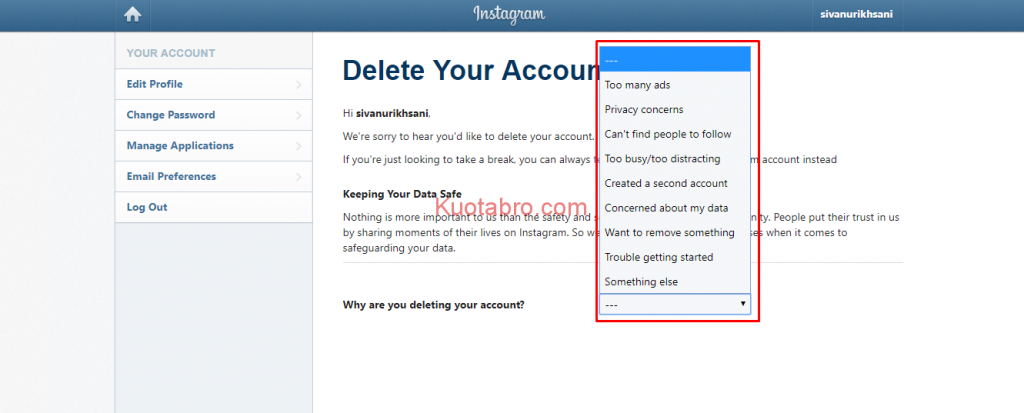
7 langkah yang terakhir kamu akan diminta untuk memasukkan password akun Instagram. Setelah selesai memasukkan password langsung saja klik tombol ‘permanently delete my account’.
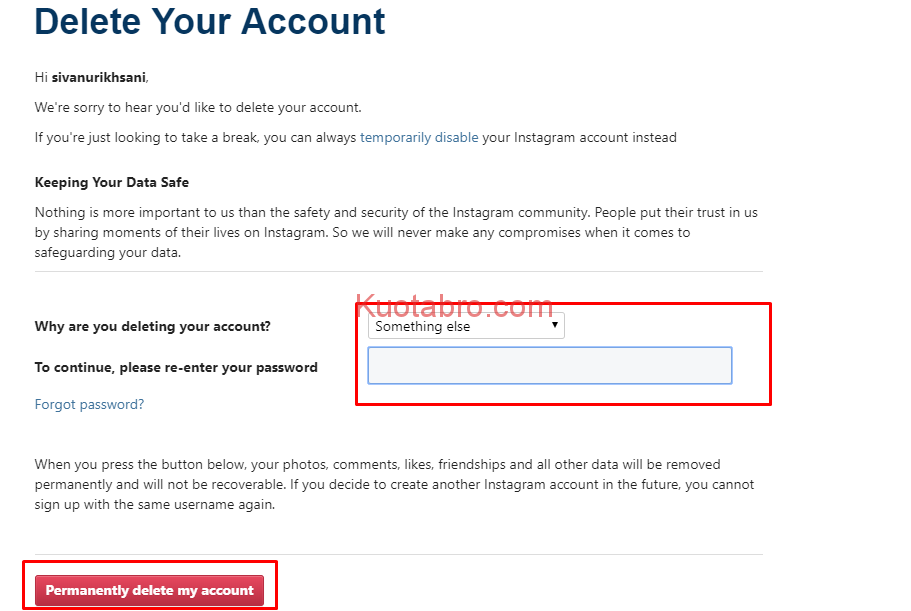
Sampai ke tahap ini kamu sudah berhasil untuk menghapus akun Instagram secara permanen.
Jadi kamu tidak bisa lagi mengembalikan akun Instagram tersebut karena sudah dinonaktifkan secara permanen.
2. Cara Menghapus Akun Instagram Sementara Via PC
Jika tutorial sebelumnya adalah cara menghapus akun Instagram secara permanen, untuk tutorial yang kali ini untuk menghapus Instagram secara sementara saja.
Jadi bagi kalian yang memang belum yakin akan menonaktifkan selamanya akun IG, kalian bisa menggunakan cara ini.
Langkah-langkah berikut ini digunakan untuk menghapus akun Instagram sementara melalui PC atau laptop.
Silakan ikuti step by step nya berikut ini:
1 langkah yang pertama kamu bisa masuk ke url instagram.com untuk masuk ke akun IG kamu. login dengan akun IG yang akan dihapus sementara.
2 setelah itu masuk ke menu profil IG kamu dan klik pada edit profile
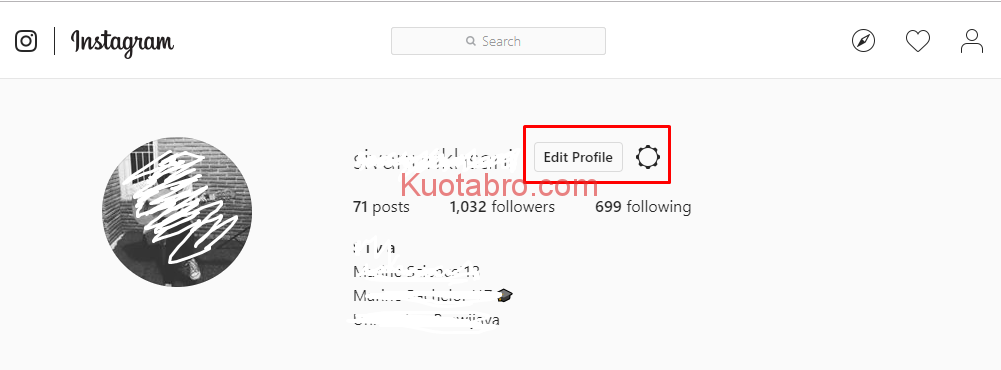
3 setelah Masuk ke halaman edit profile klik ‘temporarily disable my account’.
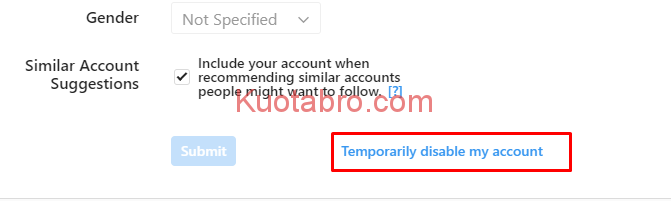
4 pada tampilan selanjutnya kamu akan diminta untuk mengisi alasan mengapa ingin menonaktifkan sementara akun Instagram tersebut. Pilih alasan yang paling sesuai, dan jangan lupa untuk mengisi password akun IG kamu.
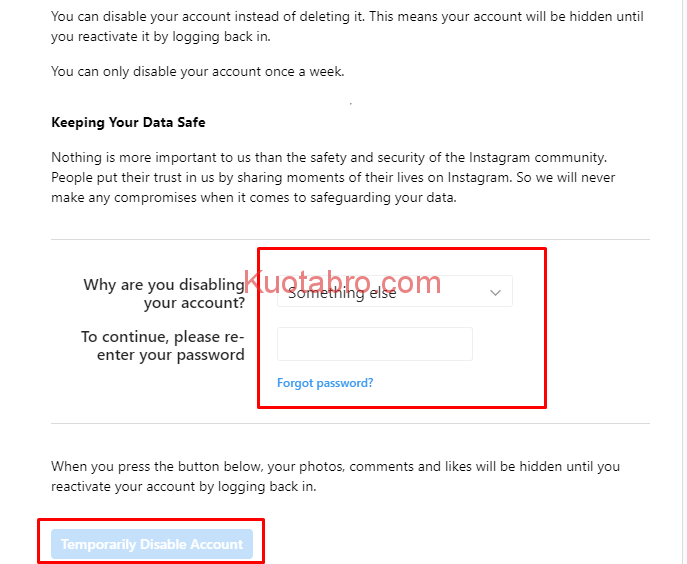
5 Setelah selesai mengisi alasan dan password, klik tombol “temporarily disable account”, then klik yes.
Sampai ke langkah ini kamu sudah berhasil untuk menonaktifkan akun Instagram secara sementara.
Dengan cara ini Kamu tidak akan kehilangan akun IG kamu secara permanen.
3. Cara Menghapus Akun Instagram Permanen Via HP
Pembahasan di atas merupakan cara menghapus Instagram permanen maupun tidak permanen menggunakan PC.
Bagi kalian yang tidak memiliki PC atau ingin menggunakan perangkat lain, kalian bisa menghapus akun Instagram menggunakan Smartphone.
Oleh karena itu berikut ini langkah-langkah menghapus akun Instagram lewat HP.
1 langkah yang pertama kamu perlu masuk ke aplikasi Instagram yang terinstal di Smartphone kamu, lalu masuk ke bagian profil Instagram dan setelah itu klik icon 3 titik di sebelah kanan atas.
2 selanjutnya akan muncul beberapa opsi, silakan pilih opsi Help Center/ Pusat Bantuan

3 pada tampilan selanjutnya kamu akan dibawa ke situs help.instagram.com. pada tampilan ini Silahkan pilih “mengelola akun Anda”. Lanjutkan untuk memilih ‘hapus akun Anda’
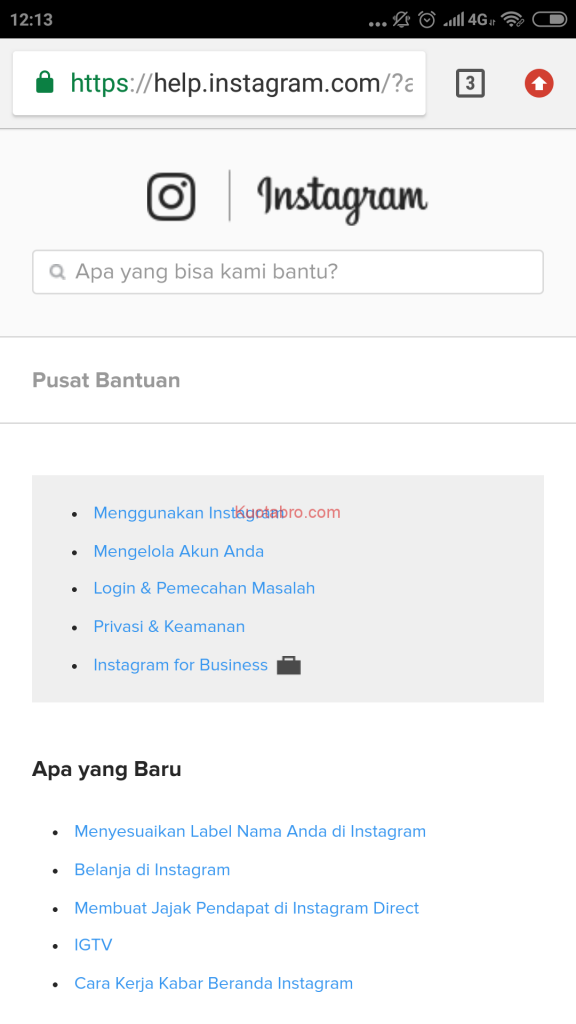
4 kemudian pilih opsi “Bagaimana cara menghapus akun saya?”. Akan muncul tampilan atau halaman untuk menghapus akun. Klik link “halaman menghapus akun Anda”
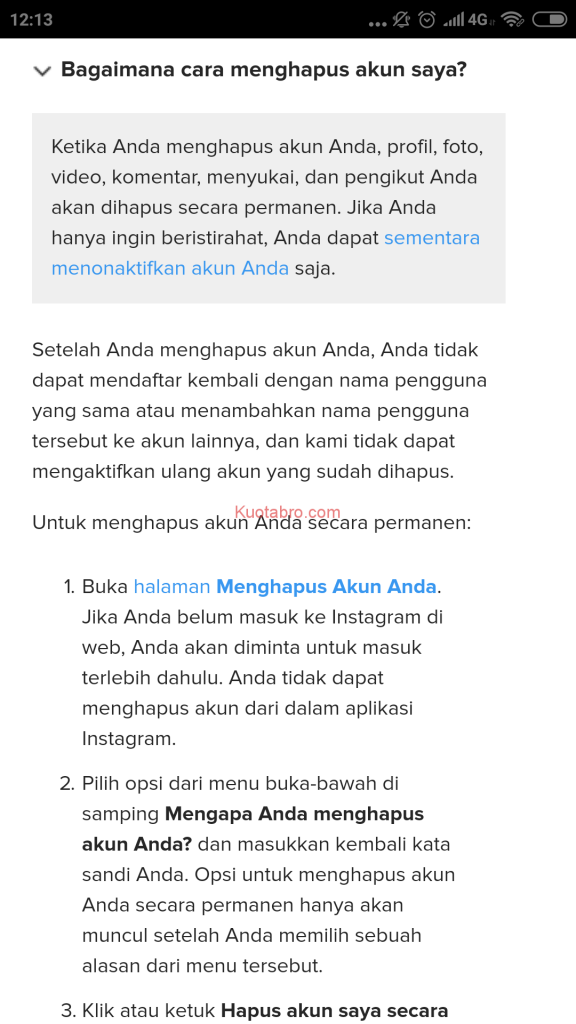
5 selanjutnya kamu akan diminta untuk mengisi Salah satu alasan mengapa ingin menghapus akun Instagram secara permanen
6 langkah yang terakhir Silahkan masukkan password dan jika sudah yakin akan menghapus akun tersebut secara permanen Klik tombol “hapus akun saya secara permanen”
Sampai di sini kamu sudah berhasil untuk menonaktifkan akun Instagram kamu secara permanen.
4. Cara Menghapus Akun Instagram Sementara Via HP
Pada pembahasan Sebelumnya kami sudah memberikan 3 cara ampuh dalam menghapus akun Instagram secara permanen maupun sementara.
Untuk pembahasan yang kali ini khusus untuk kalian yang ingin menghapus akun IG sementara melalui smartphone.
Kurang lebih caranya tidak jauh berbeda dengan cara menghapus akun IG sementara melalui PC.
Tapi jika kamu masih bingung, kamu bisa mengikuti tutorial berikut ini:
1 langkah yang pertama kamu bisa membuka Instagram melalui aplikasi atau web browser untuk lebih mudahnya.
2 Setelah itu kamu bisa masuk ke menu profil, lalu pilih profil
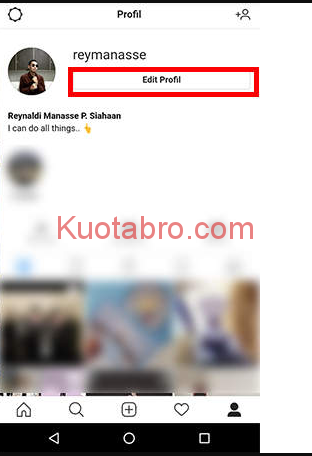
3 setelah itu akan muncul beberapa opsi kamu bisa memilih opsi “nonaktifkan sementara akun saya” yang berada di sebelah kanan bawah.
4 selanjutnya kamu perlu mengisi alasan mengapa ingin menonaktifkan sementara akun.
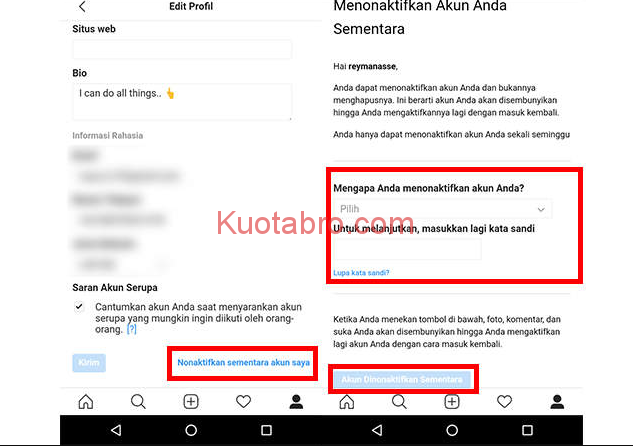
5 jika sudah selesai mengisi alasan dan password, lanjutkan dengan mengklik tombol “akun dinonaktifkan sementara”
Nah itulah tadi beberapa cara diatas yang bisa kamu gunakan untuk menghapus akun IG secara permanen maupun sementara.
Semoga cara diatas bermanfaat untuk kalian yang memang sudah tidak ingin lagi menggunakan akun IG atau ingin berganti dengan akun IG yang baru.